Ne vsi Zoom srečanja so predvidena vnaprej. Tako se lahko znajdete v situaciji, ko morate nekoga povabiti na sestanek, ki že poteka. Na srečo vam Zoom omogoča, da povabite ljudi na sestanke že prej in po njihovih začetnih časih.
Vsebina
- Kako poslati povabilo Zoom pred sestankom na PC ali Mac
- Kako poslati povabilo Zoom pred sestankom po telefonu
- Kako poslati povabilo Zoom za sestanek v teku na PC ali Mac
- Kako poslati Zoom povabilo za sestanek v teku po telefonu
Poskrbeli smo za vas, ne glede na to, ali morate poslati povabila na sestanek Zoom tedne vnaprej ali po začetku sestanka. Spodaj vam bomo pokazali, kako pošljete povabila na sestanke Zoom prek namizne ali mobilne aplikacije Zoom.
Priporočeni videoposnetki
enostavno
5 minut
Računalnik ali mobilna naprava
Namizna ali mobilna aplikacija Zoom
Kako poslati povabilo Zoom pred sestankom na PC ali Mac
Če ste z uporabo Zooma prek njegove namizne aplikacije, je pomembno vedeti, da lahko preprosto pošljete povabila na sestanek tudi iz te aplikacije. Evo kako:
Korak 1: Odprite namizno aplikacijo Zoom in načrtujte sestanek kot običajno. Če je vaš sestanek že načrtovan, pojdite na 2. korak.
2. korak: Ko je sestanek načrtovan, izberite Srečanja ikono zavihka na vrhu zaslona. Videti je kot ura.
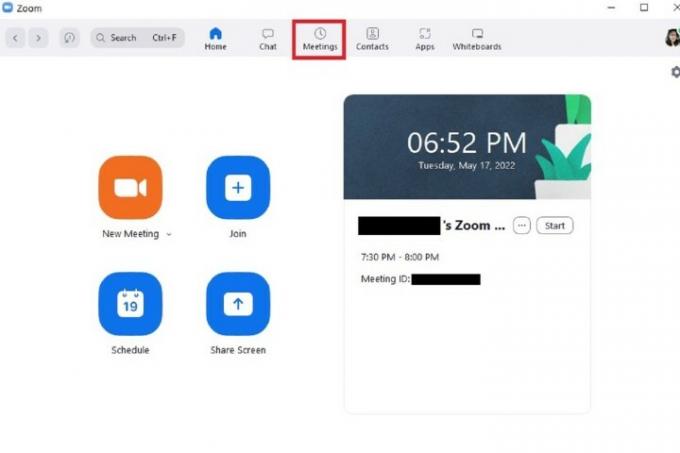
Povezano
- Kako deaktivirati svoj Instagram račun (ali ga izbrisati)
- Kako blokirati ljudi na Snapchatu
- Kaj pomeni ključavnica na Snapchatu?
3. korak: Vaš prihajajoči sestanek bi se moral prikazati na desni strani zaslona. Izberite Kopiraj povabilo. S tem boste vabilo na sestanek kopirali v odložišče.
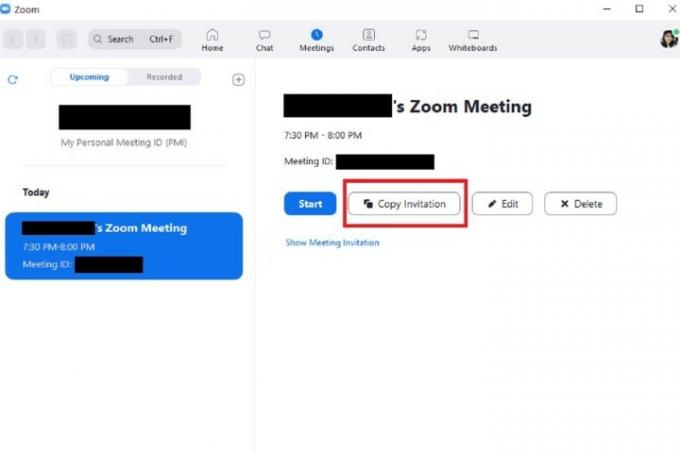
4. korak: Od tam lahko svoje povabilo na sestanek prilepite v e-poštno sporočilo, neposredno sporočilo ali kamor koli drugje, kjer lahko razkrijete besedo o svojem sestanku.
Povabilo na srečanje, ki ste ga kopirali, mora vsebovati naslednje: uro in datum, povezavo do srečanja Join Zoom, ID srečanja in geslo.
Če se ti zdi dobro, udari Pošlji (ali katero koli možnost pošiljanja, ki jo uporablja vaš e-poštni odjemalec ali aplikacija za sporočanje).

Kako poslati povabilo Zoom pred sestankom po telefonu
Zoom povabila lahko pošljete tudi pred načrtovanim sestankom prek mobilne aplikacije. Evo kako:
Korak 1: Odprite mobilno aplikacijo Zoom in se dogovorite za sestanek, če ga še niste.
(Na Android različico aplikacije: Omeniti velja, da ko izberete Končano če želite načrtovati sestanek, lahko aplikacija samodejno odpre vašo e-poštno aplikacijo, da vam nastavi vnaprej napisano e-poštno povabilo. Vse, kar morate storiti v tem primeru, je dodati prejemnike kot običajno in izbrati Pošlji.)
2. korak: Ko je vaš sestanek načrtovan, se pomaknite do glavnega zaslona Srečanje in klepet. Nato izberite Srečanja ikona na dnu zaslona. (Ta ikona je videti kot ura.)
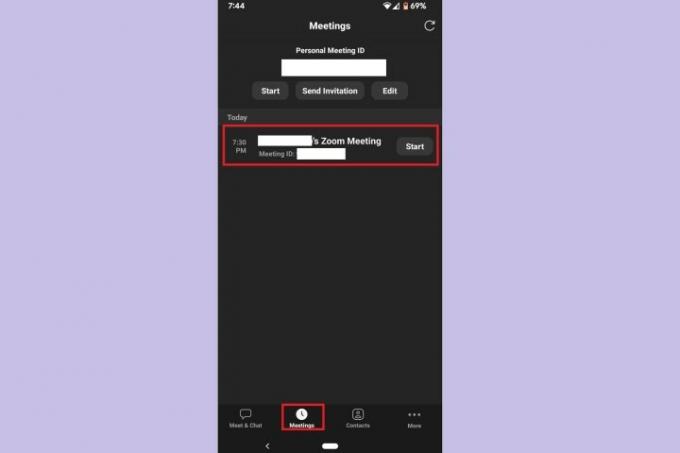
3. korak: Na Srečanja izberite prihajajoče srečanje.
4. korak: Izberite Povabi gumb.
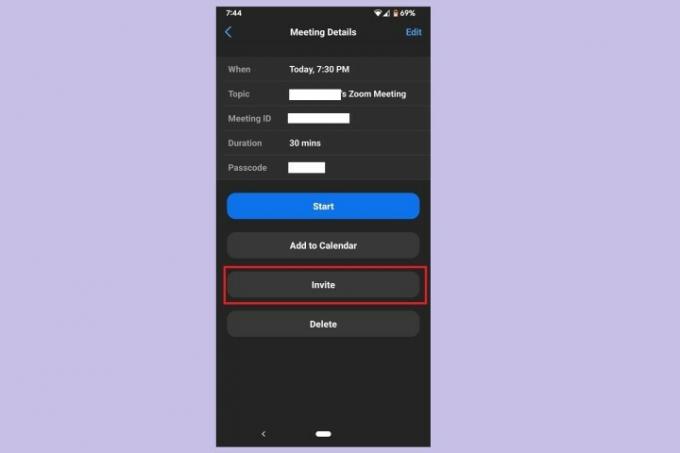
5. korak: Nato v meniju, ki se prikaže, izberite katero koli od možnosti povabila, ki so vam na voljo: odpiranje e-poštne aplikacije, odpiranje aplikacije za sporočila ali kopiranje povabila v odložišče. Ko izberete možnost, pošljite povabilo kot običajno po e-pošti ali besedilnem sporočilu.
Če se odločite kopirati povabilo, ga prilepite v izbrano komunikacijsko aplikacijo in pošljite sporočilo kot običajno.

Kako poslati povabilo Zoom za sestanek v teku na PC ali Mac
Včasih boste morali koga povabiti na Zoom sestanek, ki se je že začel — še posebej za improvizirane sestanke. Če že, vedite, da lahko to storite v namizni aplikaciji. Evo kako:
Korak 1: Ko ste na sestanku v namizni aplikaciji Zoom, izberite Udeleženci ikono na dnu zaslona. (Videti je, kot da dve osebi stojita blizu drug drugega.)
2. korak: The Udeleženci podokno se prikaže na desni strani zaslona. Na dnu tega podokna izberite Povabi.
3. korak: Ponudili vam bomo več možnosti za povabilo ljudi, vendar je najpreprostejša in najhitrejša možnost, da preprosto izberete Kopiraj povezavo s povabilom oz Kopiraj povabilo.
Te možnosti vam bodo omogočile kopiranje povezave za pridružitev sestanku ali celotnega povabila v odložišče. Ko jih kopirate, jih lahko preprosto prilepite v katero koli komunikacijsko aplikacijo, ki jo želite uporabiti za pošiljanje povabila.
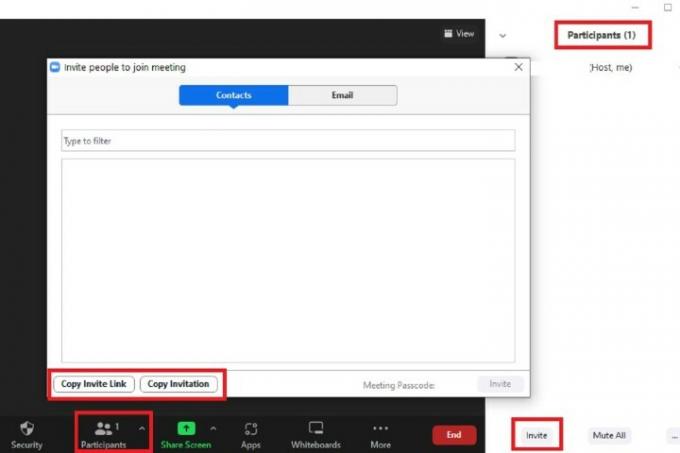
Kako poslati Zoom povabilo za sestanek v teku po telefonu
Podobno lahko prek mobilne aplikacije pošljete tudi povabila na sestanek Zoom, ki je v teku. To storite tako:
Korak 1: Ko ste na sestanku v mobilni aplikaciji Zoom, izberite Udeleženci ikono na dnu zaslona. (Ta ikona je videti kot dve osebi, ki stojita drug poleg drugega.)

2. korak: Na Udeleženci zaslon izberite Povabi gumb v spodnjem levem kotu.
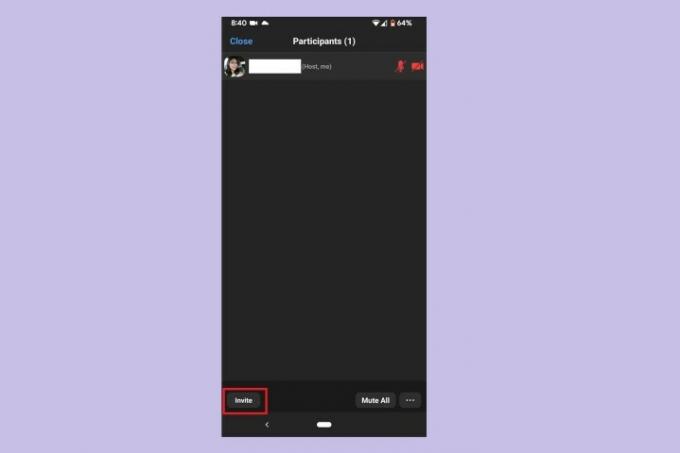
3. korak: V meniju, ki se prikaže, izberite eno od štirih možnosti povabila: odpiranje aplikacije za sporočanje, odpiranje e-poštne aplikacije, povabilo vaših stikov Zoom ali kopiranje povezave s povabilom.
Prvi dve možnosti bosta samodejno odprli ustrezni aplikaciji za pošiljanje vnaprej napisanega vabila in povezave do vašega sestanka. Samo dodajte svoje prejemnike in izberite Pošlji.
Tretja možnost vam omogoča, da izberete stike z obstoječih seznamov stikov aplikacije Zoom, da pošljete povabila. In četrta možnost vam bo omogočila kopiranje povezave s povabilom v odložišče, tako da jo lahko prilepite v svojo izbrano komunikacijsko aplikacijo.
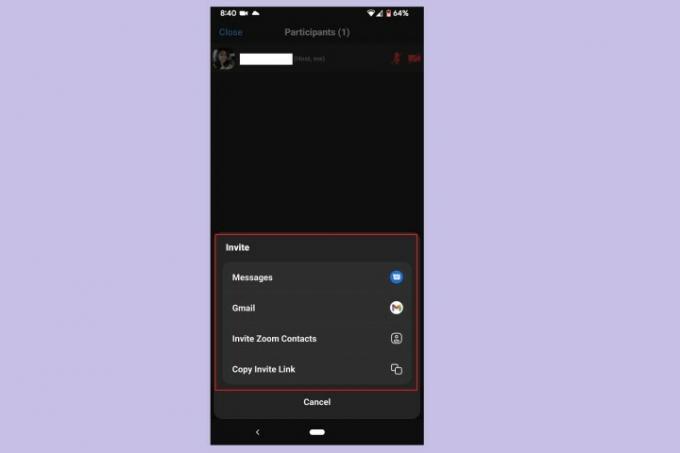
Priporočila urednikov
- Kako nastaviti Facebook Feed, da prikazuje najnovejše objave
- Kako zagnati brezplačno preverjanje preteklosti
- Kako objaviti Short na YouTube
- Kako uporabljati TikTokov menjalnik glasu
- Kako izbrisati objavo BeReal
Nadgradite svoj življenjski slogDigitalni trendi bralcem pomagajo slediti hitremu svetu tehnologije z vsemi najnovejšimi novicami, zabavnimi ocenami izdelkov, pronicljivimi uvodniki in enkratnimi vpogledi v vsebine.



